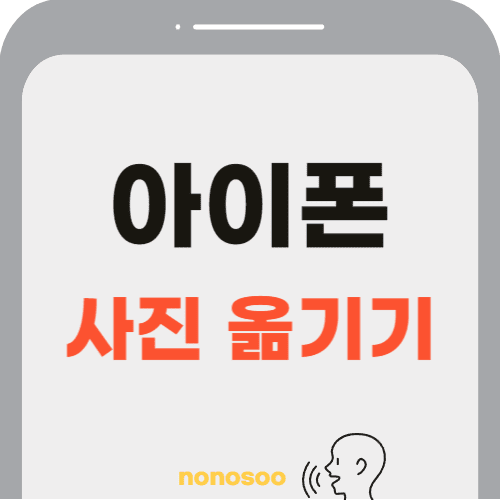아이폰에 있는 사진을 컴퓨터로 옮기고 싶은데 방법이 어려우신가요? 저도 처음에는 여러 가지 방법을 시도해 보았어요. 이번 글에서는 제가 실제로 사용해 본 아이폰 사진 컴퓨터로 옮기기의 3가지 쉬운 방법을 소개하고, 각 방법에서 얻은 꿀팁도 함께 나누려고 합니다.
아이폰 사진을 컴퓨터로 옮기는 이유
아이폰의 저장 공간은 한정되어 있어서 사진이 많이 쌓이면 공간이 부족해질 수 있어요. 이 문제를 해결하기 위해 사진을 컴퓨터로 옮기는 방법을 알아두면 아주 유용합니다. 저도 사진 정리를 자주 하는 편인데, 사진을 컴퓨터로 옮겨서 백업하면 아이폰 공간도 확보되고 사진 관리도 훨씬 편리하더라고요.
이제 아이폰 사진을 컴퓨터로 옮기는 방법 3가지를 하나씩 설명해 보겠습니다.
1. USB 케이블을 이용한 사진 옮기기
USB 케이블로 사진 옮기기
가장 기본적이면서도 안정적인 방법은 USB 케이블을 이용하는 거예요. USB 연결은 속도가 빠르고 안정적이기 때문에 많은 사진을 한꺼번에 옮길 때 좋습니다. 제가 여러 번 사용해 본 결과, 속도도 빠르고 오류도 없어서 정말 추천할 만한 방법이에요.

- 아이폰과 컴퓨터를 USB 케이블로 연결합니다.
- 아이폰 화면에서 “이 컴퓨터를 신뢰하시겠습니까?”라는 메시지가 뜨면 신뢰를 선택합니다.
- 컴퓨터의 파일 탐색기나 Finder에서 아이폰을 선택하고 DCIM 폴더를 엽니다.
- 옮기고 싶은 사진을 선택한 후 복사해서 원하는 폴더에 붙여넣기를 하면 됩니다.
사진을 정기적으로 옮기기
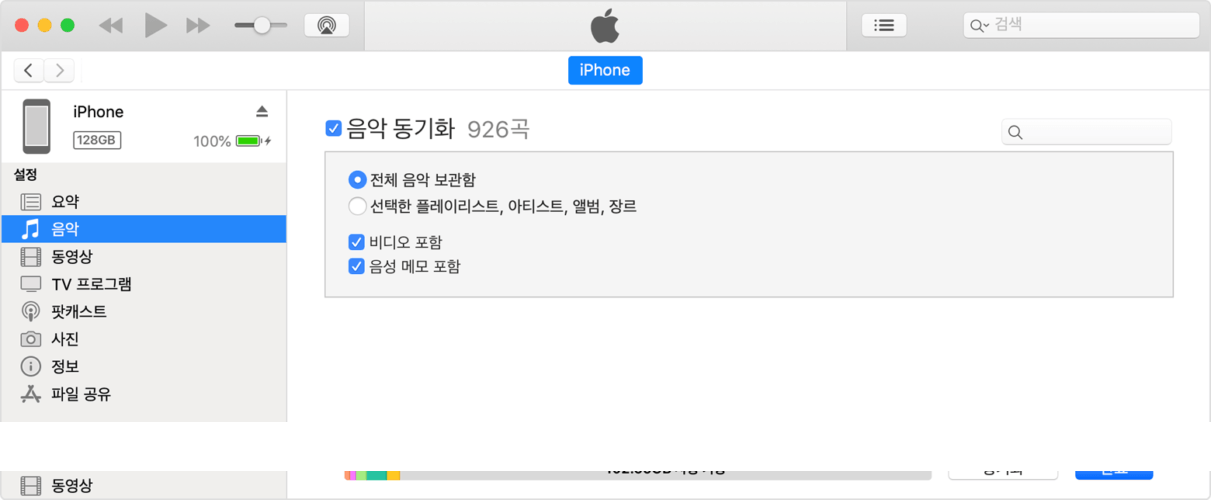
아이폰 사진 컴퓨터로 옮기기를 통해 용량을 확보하려면 정기적으로 사진을 옮기고 정리하는 게 좋아요. 저도 매달 한 번씩 사진을 옮기는데, 이렇게 하면 저장 공간을 효율적으로 관리할 수 있었어요.
2. iCloud를 이용한 사진 옮기기
iCloud로 사진 옮기기
iCloud를 이용하면 사진을 무선으로 쉽게 옮길 수 있어요. 특히 아이폰과 컴퓨터가 같은 Wi-Fi에 연결되어 있으면 자동으로 동기화되기 때문에 손쉽게 사진을 옮길 수 있어요. 이 방법은 사진을 자주 찍는 분들에게 정말 유용해요.
- 아이폰에서 설정 앱을 열고, Apple ID 메뉴를 선택한 다음 iCloud를 선택합니다.
- 사진을 선택하고 iCloud 사진을 켭니다.
- 컴퓨터에서 iCloud.com에 로그인합니다. (iCloud 로그인 페이지)
- 사진 메뉴를 선택하고 필요한 사진을 다운로드합니다.
iCloud 저장 공간 관리하기
저는 iCloud를 이용할 때 항상 저장 공간을 확인해요. 기본적으로 제공되는 iCloud 용량은 5GB라서 사진이 많으면 금방 부족해질 수 있거든요. 그래서 중요한 사진만 선택해서 업로드하거나 추가 용량을 구매하는 것도 좋은 방법이에요.
3. Google Photos를 이용한 사진 옮기기
Google Photos로 사진 옮기기
Google Photos는 무료로 사용할 수 있는 아주 좋은 클라우드 서비스예요. 특히 iCloud 저장 공간이 부족할 때 대체 옵션으로 정말 유용하죠. 제가 실제로 사용해 보니, Google Photos는 자동 백업 기능 덕분에 사진 관리가 훨씬 편해졌어요.
- 아이폰에서 Google Photos 앱을 다운로드하고 설치합니다.
- Google 계정으로 로그인한 다음 백업 및 동기화를 켭니다.
- 컴퓨터에서 Google Photos 웹사이트에 접속해 원하는 사진을 다운로드합니다. (Google Photos 페이지)
Wi-Fi에서만 백업 설정하기
저는 Google Photos를 사용할 때 Wi-Fi에서만 백업하도록 설정해요. 이렇게 하면 데이터 사용량도 절약되고 안정적인 네트워크에서만 백업이 이루어져서 더 빠르고 효율적이에요.
아이폰 사진 컴퓨터로 옮긴 후 정리 방법
아이폰 사진을 컴퓨터로 옮긴 후에는 폴더별로 정리하는 게 좋아요. 저는 여행 사진, 일상 사진, 중요한 문서 사진 등으로 나누어서 정리해요. 이렇게 하면 나중에 원하는 사진을 찾기도 쉽고, 관리도 훨씬 수월하답니다.
마무리: 아이폰 사진 컴퓨터로 옮기기의 중요성
아이폰의 저장 공간을 효율적으로 사용하고 소중한 추억을 안전하게 보관하기 위해 아이폰 사진 컴퓨터로 옮기기는 꼭 필요한 과정이에요. 저는 이 방법을 통해 아이폰의 저장 공간을 확보하고 중요한 사진들을 안전하게 백업할 수 있었습니다. 여러분도 이 글에서 소개한 방법들을 활용해 사진을 안전하고 효율적으로 관리해 보세요.
더 많은 정보는 애플 공식 지원 페이지에서 확인할 수 있어요. 여기에서 사진 백업 및 관리에 관한 다양한 정보를 찾아볼 수 있습니다.
아이폰 사진을 컴퓨터로 옮길 때 이 글이 도움이 되길 바랍니다. 소중한 사진들을 안전하게 옮기고 보관하며 즐거운 추억을 이어가세요.